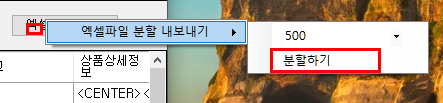오픈 마켓(옥션, 지마켓, 11번가, 인터파크, 스마트스토어, 쿠팡, 카카오톡 스토어, 위메이크프라이스, 고도몰, NH마켓, 멸치 쇼핑 등)의 상품을 관리하는 데 필요한 도구입니다.
- 단순 반복 작업을 줄여서 자동화하는 프로그램입니다.
- 단순히 작업을 자동화 하는 데 그치지 않고 여러 복잡한 단계를 거쳐야 하는 작업을 순차적으로 처리해 주는 역할을 합니다. 대표적으로 스마트스토어 태그 넣기, 쿠팡 아이템위너유지 등
- 자주 실행 지연되고 페이지 로딩이 늦어지는 오픈 마켓의 관리자 작업을 자동화해줍니다. 페이지 로딩을 기다려 주고, 반복해서 작업을 재시도 하여 실행율을 높여 줍니다.
- 프로그램 설치할때 json 레지스트리 추가를 해주는 작업을 진행합니다. https://cafe.naver.com/supportware/1481
상품명 편집기 2.0
작성자
kosb
작성일
2020-09-25 05:30
조회
6364
설치 경로 : http://www.sc4n.org/publish/ProductNameMixer/install/publish.asp
상품명을 뒤죽박죽 섞어주는 프로그램입니다.
2.0에서는 네이버 광고 연관 키워드 검색하여 가져오는 기능을 추가하였습니다.
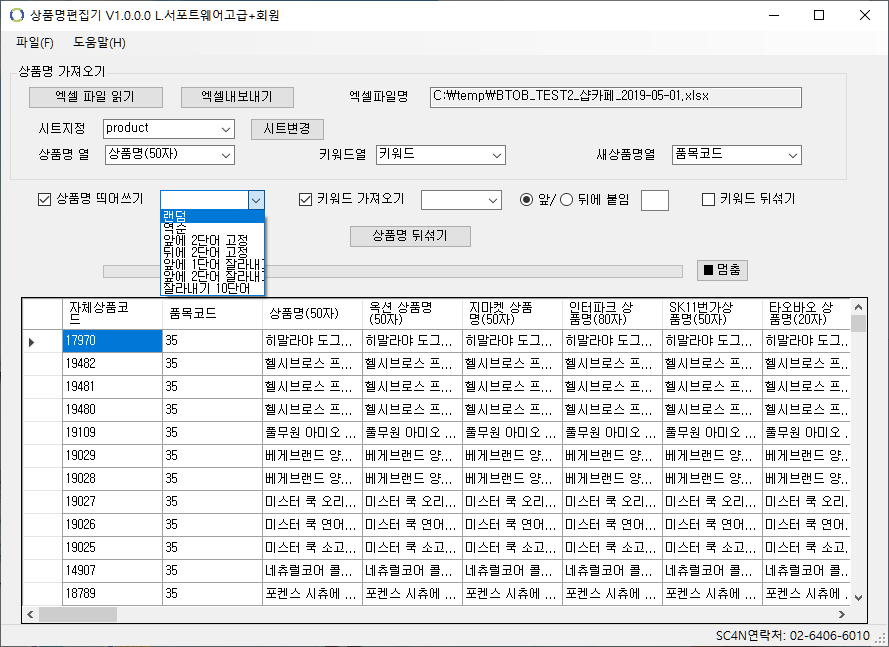
기본적인 사용법
엑셀파일 읽기 - 상품명열, 키워드열, 새상품명열 지정 - 조건 선택 후 실행
상품명 띄어쓰기를 기준으로 단어별로 섞어줍니다.
랜덤, 역순 등 다양한 조건으로 설정을 할 수 있습니다.
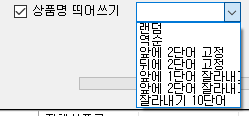
키워드에서 가져와서 상품명 앞뒤로 붙여넣을 수 있습니다.
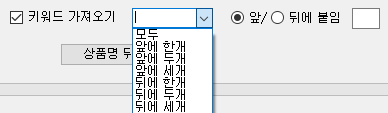
바뀐 결과는 "새상품열"로 지정한 곳에 표기됩니다.
키워드 순서도 뒤섞어 볼 수 있습니다. 키워드는 지정한 그 열 안에서 순서가 바뀌어 저장됩니다.
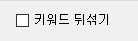
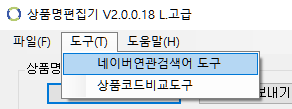
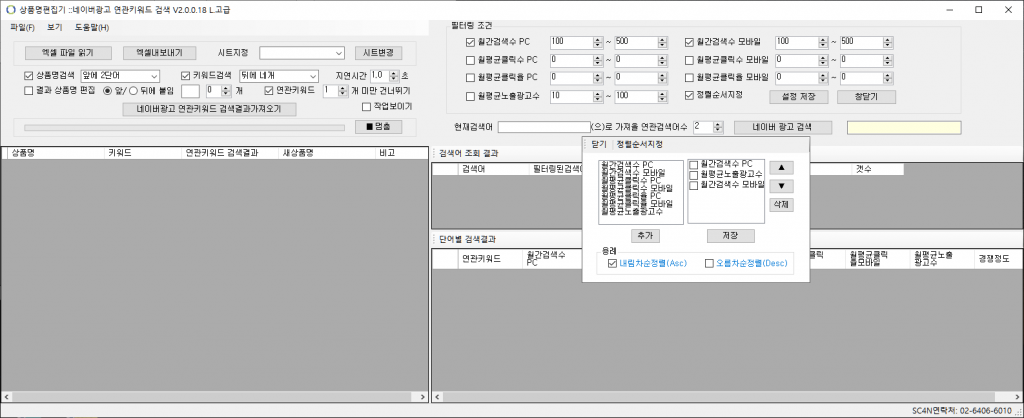
사용을 위해서는 네이버 광고에서 API를 신청해서 받으세요.
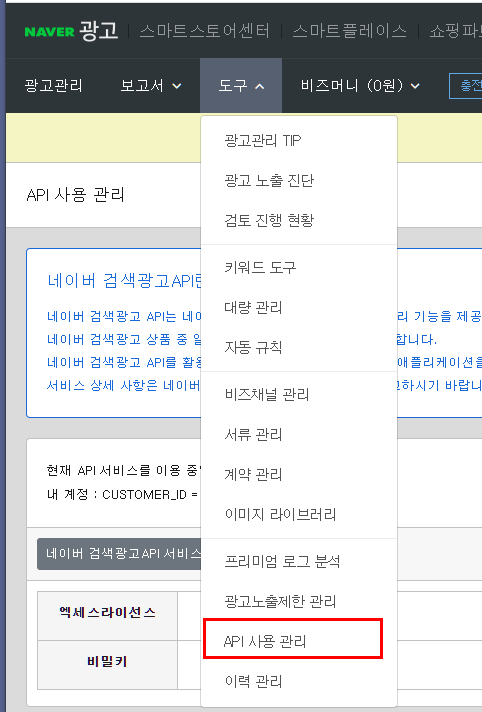
API 키를 입력하여 넣고 연동확인 후 저장하고 이용합니다.
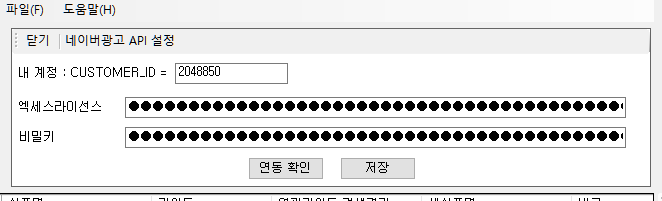
일반적인 사용법은
[엑셀파일 읽기] > 상품명, 키워드 조건설정 > 필터링 조건 설정 > 조건 저장 > [네이버광고 연관키워드 검색결과 가져오기] > 엑셀내보내기
엑셀파일은 1열에 상품명, 2열에 키워드가 들어가 있는 엑셀 파일을 사용합니다.
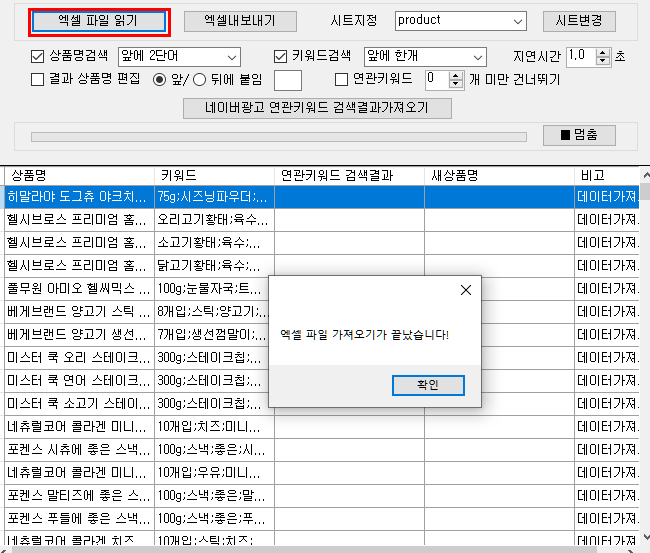
각종 조건들을 설정 한 후 가져오기 단추를 클릭하면 자동으로 전체 목록 작업을 진행합니다.

작업되는 모습을 보고 싶으면 작업 시작 전에 [작업보이기] 선택 상자를 체크하면 됩니다. 대신 속도가 조금 저하될 수도 있습니다.
수동으로 작동하는 법
일단 수동으로 확인을 해보려면 상품 하나를 클릭하여 봅니다. (이 부분은 프로그램에서 순차적으로 자동으로 이루어 지는 것이니 몰라도 사용하는 데 지장은 없습니다.
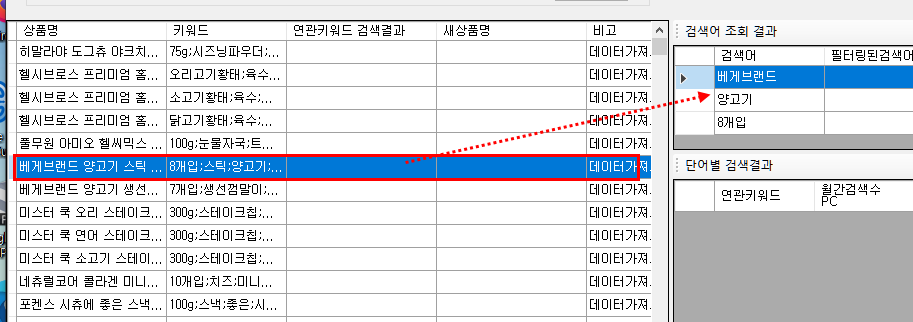
가져온 검색어 중에 하나를 클릭하면 네이버 광고를 검색합니다.
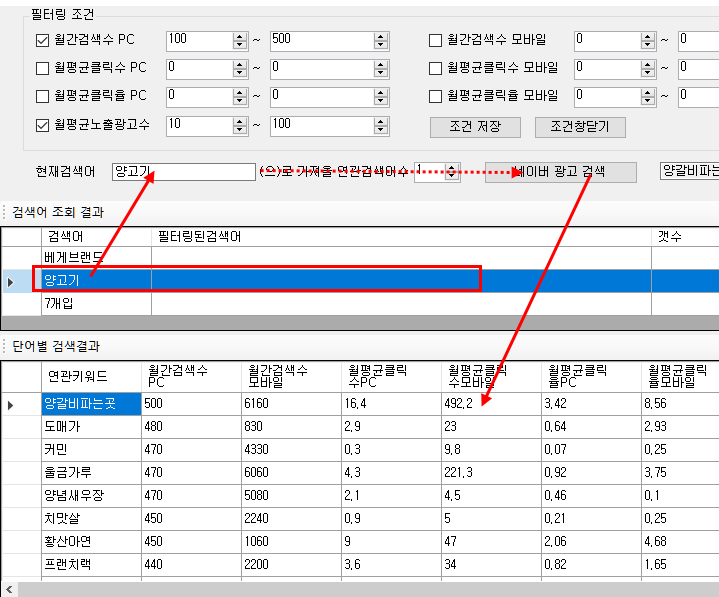
검색 조건 설정
이렇게 조회된 상품에서 지정한 갯수대로 키워드를 가져오게 됩니다.

이 과정에서 설정한 조건대로 검색과 결과를 가져오게 됩니다.

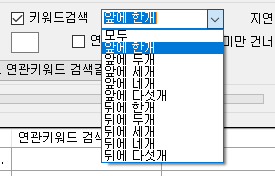
연관키워드가 적을 경우는 검색어를 가져오지 않는 조건설정

연관 검색어를 조건을 주어서 걸러냅니다. 필터링 조건은 저장하여 두었다가 사용하도록 합니다.

정렬 순서를 지정하여 두어서 다양한 검색어를 가져올 수 있게 합니다. 각 항목별로 내림차순, 오름차순으로 정렬이 가능합니다.
이 설정도 저장하였다가 사용할 수 있습니다.
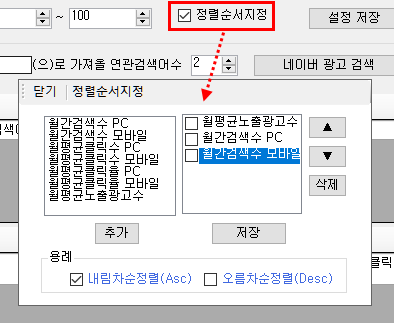
그 결과는 연관키워드 검색결과와 새상품명 열에 지정한 조건으로 저장됩니다.

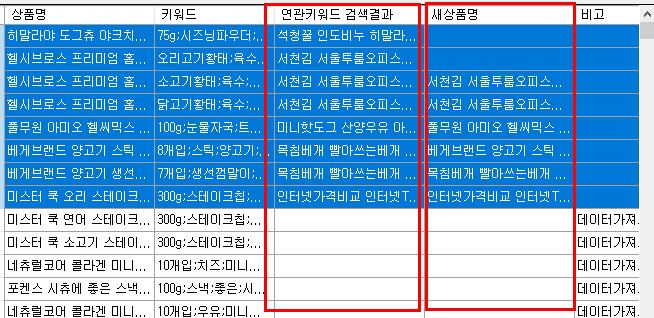
결과파일을 엑셀로 내보내기 하여 사용합니다.
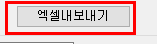
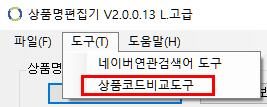
품절 처리를 위해 내가 가진 상품코드와 품절 리스트 받아 온걸 비교하는 간단한 도구입니다.
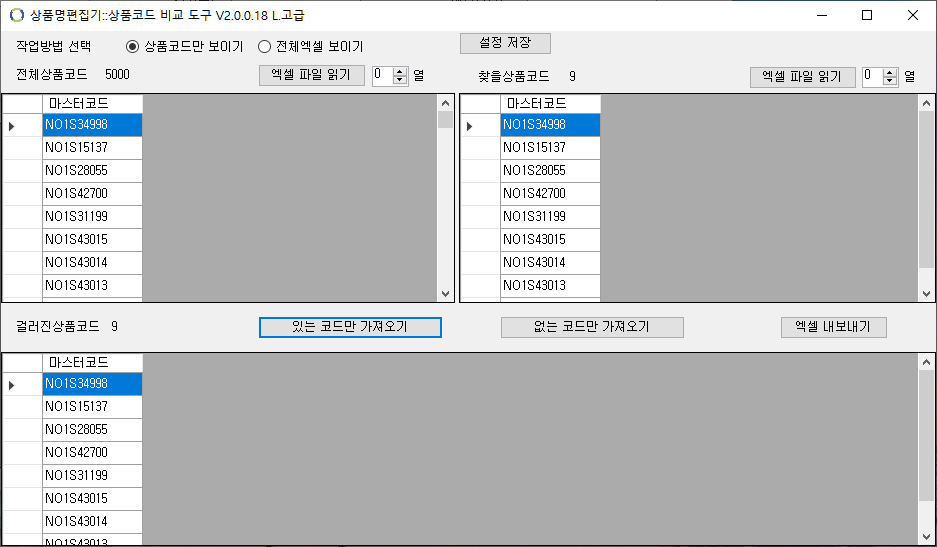
전체 엑셀을 내보내기 할 수도 있습니다.
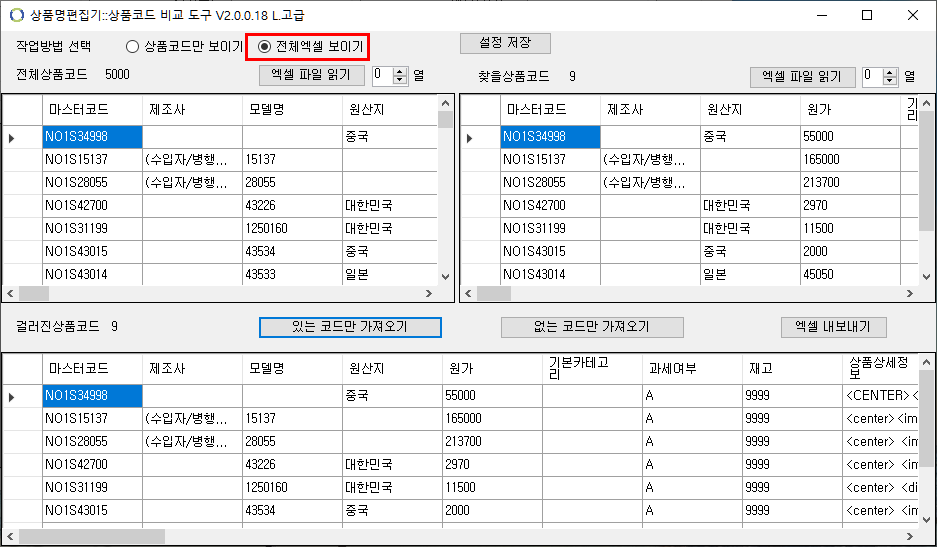
부가적으로 엑셀 내보내기 할때 분할하여 내보낼 수도 있습니다.
엑셀내보내기 단추에서 마우스 오른쪽 단추 클릭하면 보입니다.
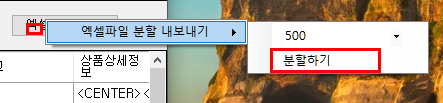
상품명을 뒤죽박죽 섞어주는 프로그램입니다.
2.0에서는 네이버 광고 연관 키워드 검색하여 가져오는 기능을 추가하였습니다.
상품명 뒤섞어주기
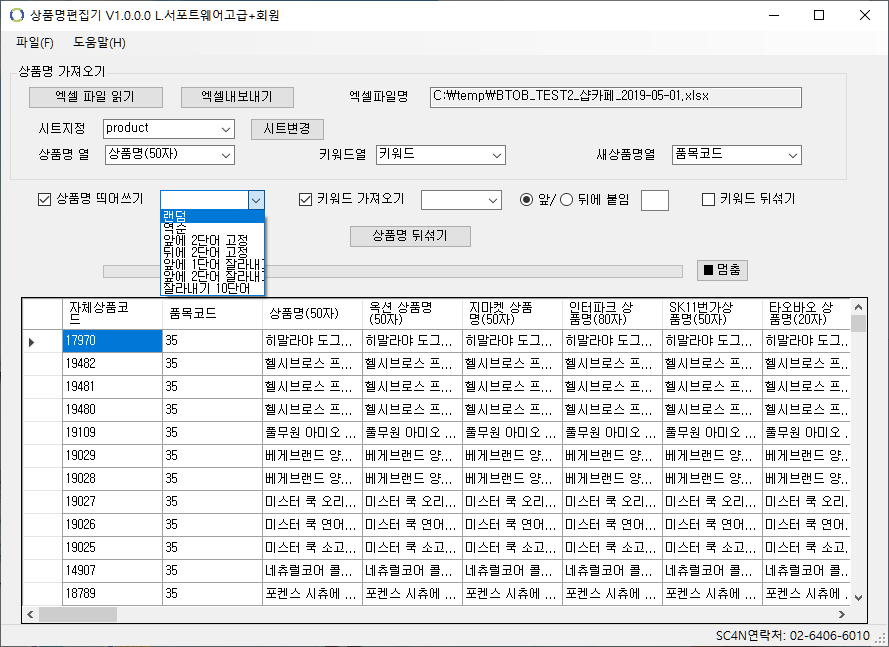
기본적인 사용법
엑셀파일 읽기 - 상품명열, 키워드열, 새상품명열 지정 - 조건 선택 후 실행
상품명 띄어쓰기를 기준으로 단어별로 섞어줍니다.
랜덤, 역순 등 다양한 조건으로 설정을 할 수 있습니다.
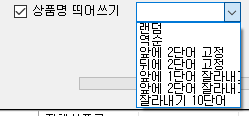
키워드에서 가져와서 상품명 앞뒤로 붙여넣을 수 있습니다.
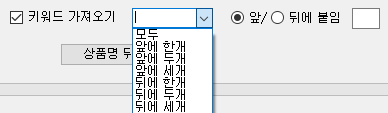
바뀐 결과는 "새상품열"로 지정한 곳에 표기됩니다.
키워드 순서도 뒤섞어 볼 수 있습니다. 키워드는 지정한 그 열 안에서 순서가 바뀌어 저장됩니다.
네이버광고 연관 키워드 검색
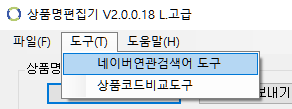
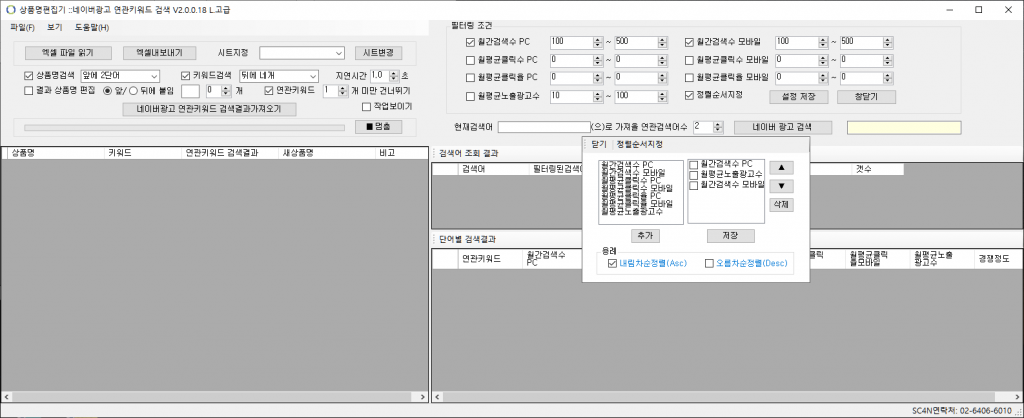
사용을 위해서는 네이버 광고에서 API를 신청해서 받으세요.
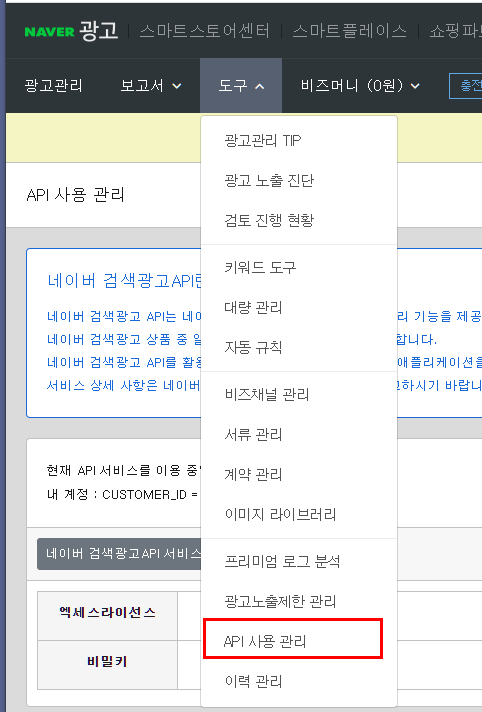
API 키를 입력하여 넣고 연동확인 후 저장하고 이용합니다.
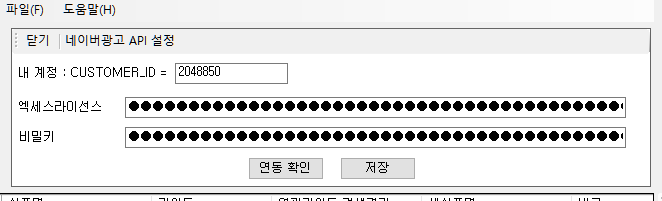
일반적인 사용법은
[엑셀파일 읽기] > 상품명, 키워드 조건설정 > 필터링 조건 설정 > 조건 저장 > [네이버광고 연관키워드 검색결과 가져오기] > 엑셀내보내기
엑셀파일은 1열에 상품명, 2열에 키워드가 들어가 있는 엑셀 파일을 사용합니다.
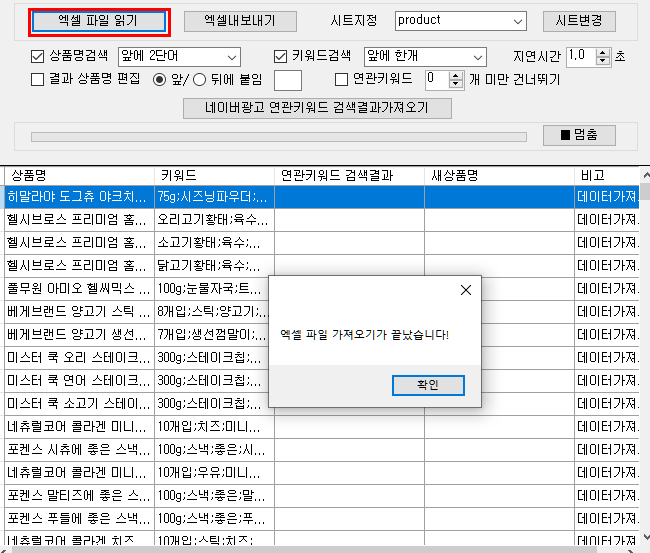
각종 조건들을 설정 한 후 가져오기 단추를 클릭하면 자동으로 전체 목록 작업을 진행합니다.

작업되는 모습을 보고 싶으면 작업 시작 전에 [작업보이기] 선택 상자를 체크하면 됩니다. 대신 속도가 조금 저하될 수도 있습니다.
수동으로 작동하는 법
일단 수동으로 확인을 해보려면 상품 하나를 클릭하여 봅니다. (이 부분은 프로그램에서 순차적으로 자동으로 이루어 지는 것이니 몰라도 사용하는 데 지장은 없습니다.
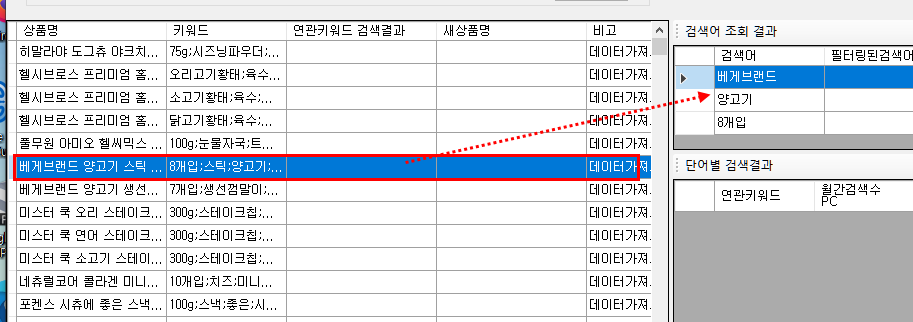
가져온 검색어 중에 하나를 클릭하면 네이버 광고를 검색합니다.
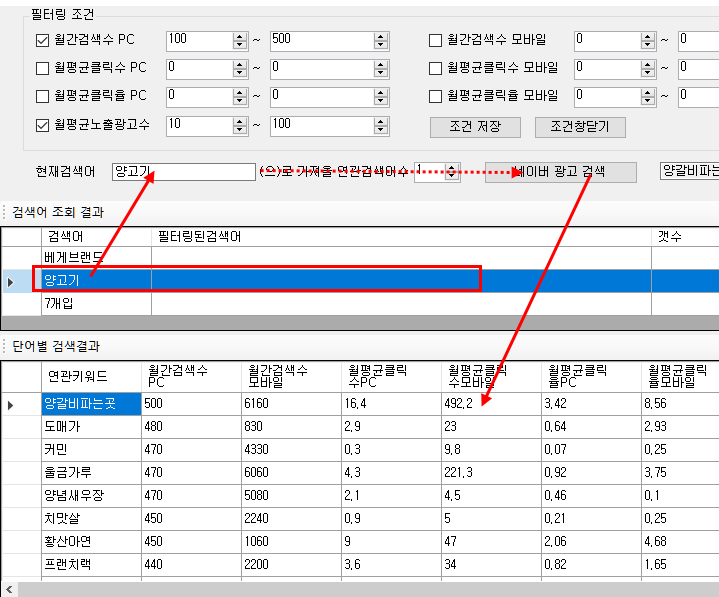
검색 조건 설정
이렇게 조회된 상품에서 지정한 갯수대로 키워드를 가져오게 됩니다.

이 과정에서 설정한 조건대로 검색과 결과를 가져오게 됩니다.

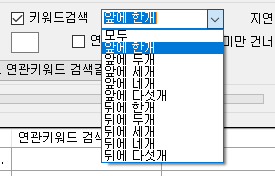
연관키워드가 적을 경우는 검색어를 가져오지 않는 조건설정
연관 검색어를 조건을 주어서 걸러냅니다. 필터링 조건은 저장하여 두었다가 사용하도록 합니다.

정렬 순서를 지정하여 두어서 다양한 검색어를 가져올 수 있게 합니다. 각 항목별로 내림차순, 오름차순으로 정렬이 가능합니다.
이 설정도 저장하였다가 사용할 수 있습니다.
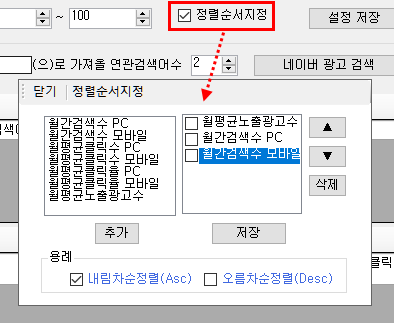
그 결과는 연관키워드 검색결과와 새상품명 열에 지정한 조건으로 저장됩니다.
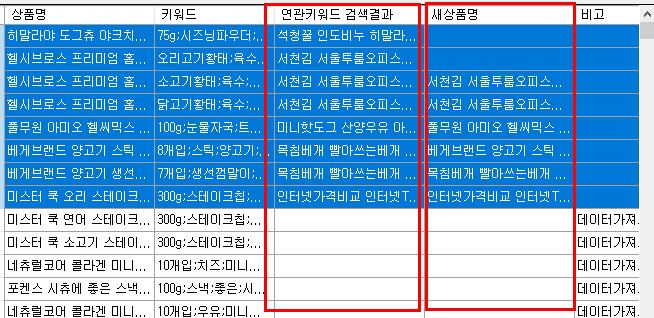
결과파일을 엑셀로 내보내기 하여 사용합니다.
상품 코드 비교 도구
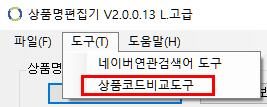
품절 처리를 위해 내가 가진 상품코드와 품절 리스트 받아 온걸 비교하는 간단한 도구입니다.
일반적인 사용법은
전체상품코드 -엑셀파일 읽기 > 찾을 상품코드 - 엑셀파일 읽기 > [있는 코드만 가져오기] / [없는 코드만 가져오기]> [엑셀내보내기]
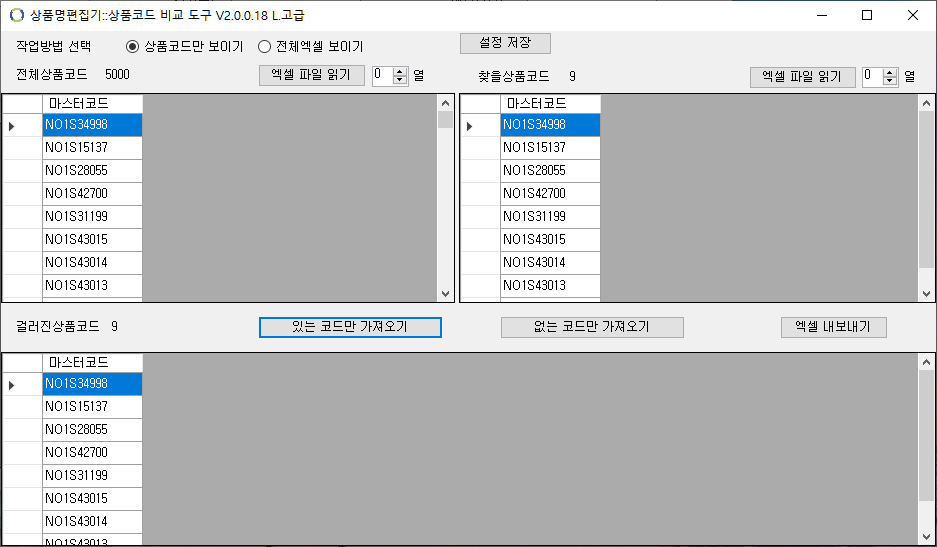
전체 엑셀을 내보내기 할 수도 있습니다.
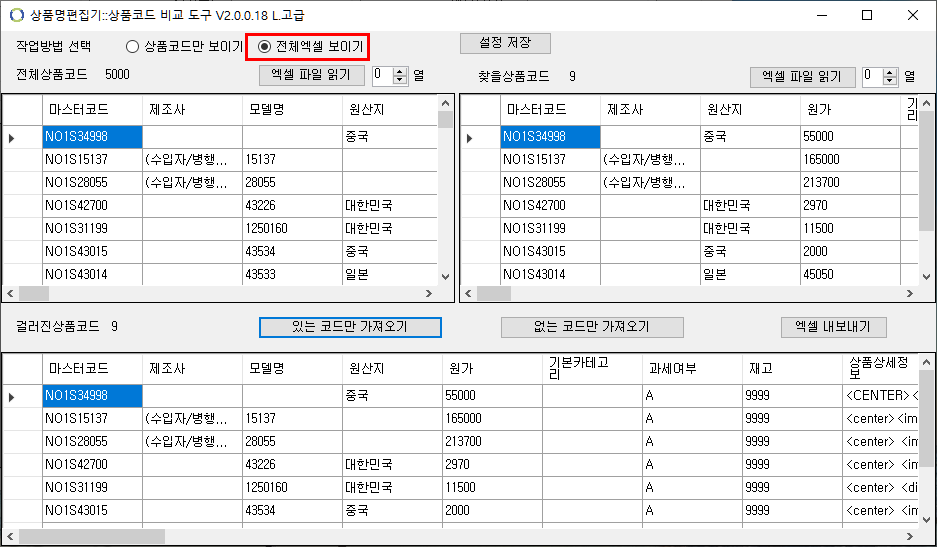
부가적으로 엑셀 내보내기 할때 분할하여 내보낼 수도 있습니다.
엑셀내보내기 단추에서 마우스 오른쪽 단추 클릭하면 보입니다.